word文档中怎么插入pdf?推荐大家两个超实用的方法
word是大家在生活办公中最常用的文件格式了,强大的文档编辑功能深受大家喜爱,并且可以插入各种内容,图片、表格、形状、流程图等,还可以插入pdf文件哦。但是大家因为工作内容的多样性,常常不满足一种格式的展示,会经常出现将PDF文件插入Word文档的需求,让这个文件更丰富,有更好的展示性。那怎么才能在Word文档中插入PDF文件呢?今天小编就为大家带来两个超实用的方法,有需求的小伙伴快来学习一下吧!

方法一:
大家可以直接使用WORD文档来进行编辑,打开需要添加PDF的word文档,或者鼠标右键单击电脑桌面,点击新建—Microsoft Word文档打开word文件后,点击上面选项栏中的“插入”在插入的类目下,点击右边的“对象”按钮。接着在对象的弹出窗口中,点击“由文件创建”的选项,然后点击浏览的按钮。在浏览的弹出窗口中,从左边找到你想添加pdf的文件位置,然后在右边选中你需要的文件,点击下面插入的按钮。在文件名中确认无误后,点击浏览窗口右下角的确定按钮。这时在word文档中可以看到PDF文件已经添加成功。
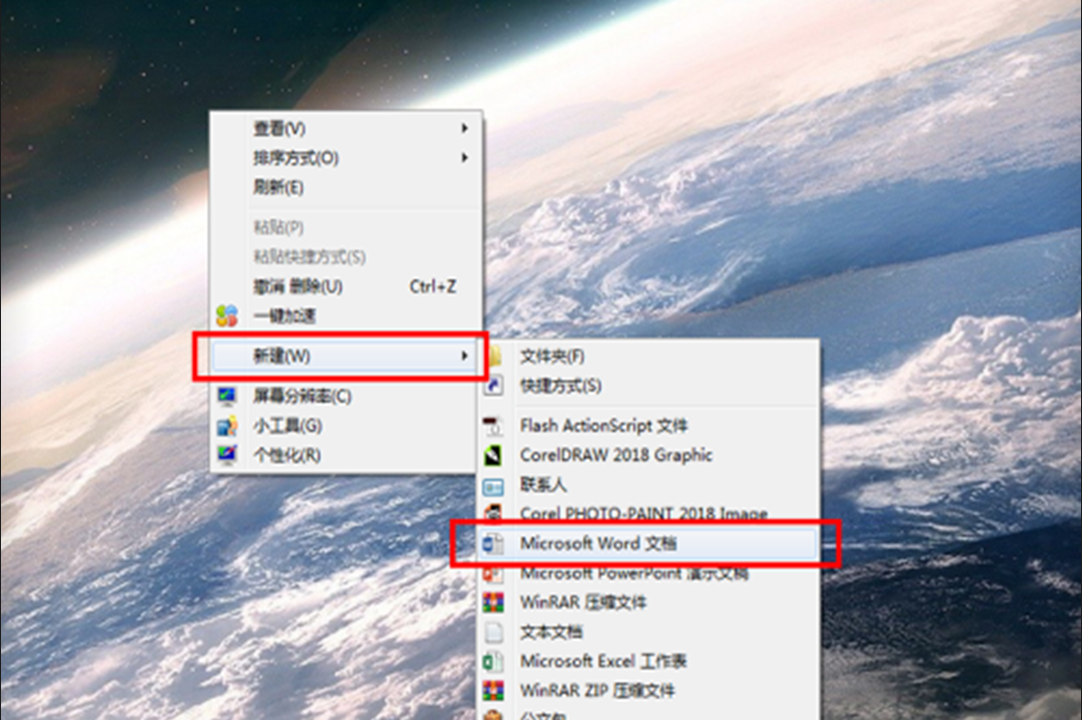
方法二:
我们可以使用风云pdf转换器,这个软件是专门用于文件格式转换的。这里包含了PDF转文件、PDF合并、PDF压缩等等实用的功能。大家在下载安装好软件直接打开,在软件首页点击第一个PDF转文件然后选择PDF转Word。

在之后弹出的页面中点击添加文件,将需要编辑的Word文档添加进来,还可以来通过直接来拖拽个人文档到界面。添加完以后然后在左下角的输出目录进行选择文件的存储路径,确认好之后,点击右下角的开始转换进行文件格式的转换。
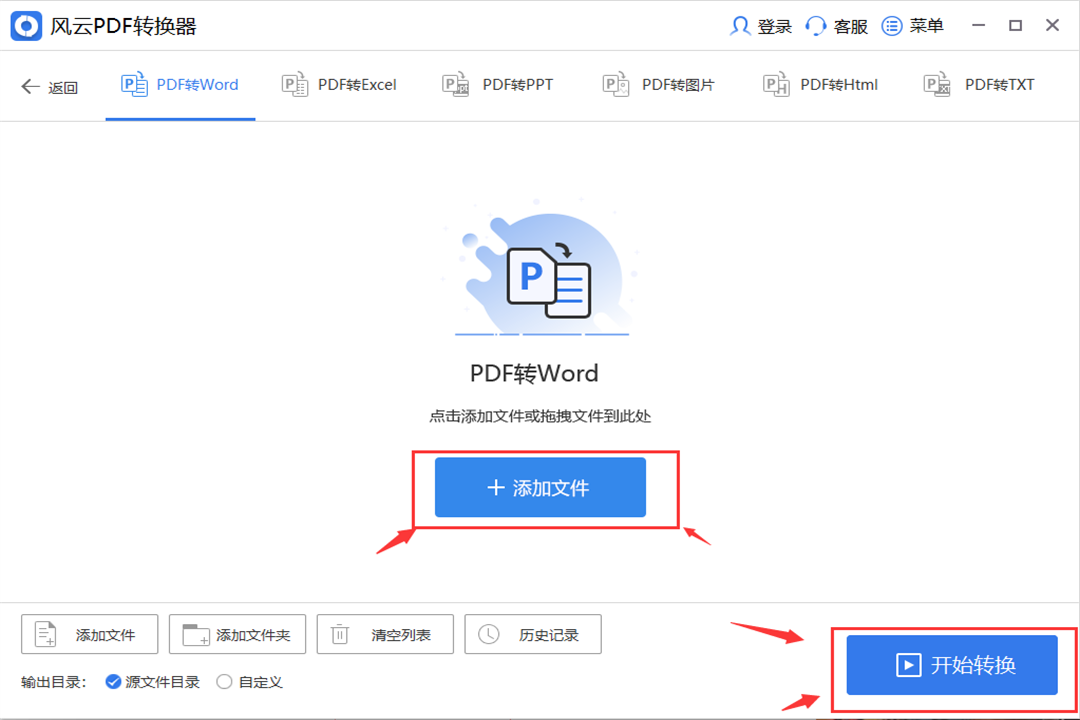
以上就是小编为大家带来的word文档中怎么插入pdf?推荐大家两个超实用的方法的全部内容,更多精彩资讯请持续关注我们吧!
上一篇:厉害了!word法官 !运动会风云再起,群雄决战,谁能笑到最后?
栏 目:office激活
下一篇:天哪!这6个Word实用又冷门的小技巧,不学会太可惜了
本文标题:word文档中怎么插入pdf?推荐大家两个超实用的方法
本文地址:https://www.fushidao.cc/wangzhanyunying/4846.html
您可能感兴趣的文章
- 06-25office2021永久免费激活方法
- 06-25office专业增强版2021激活密钥2023密钥永久激活 万能office2021密钥25位
- 06-25office2021年最新永久有效正版激活密钥免费分享
- 06-25最新office2021/2020激活密钥怎么获取 office激活码分享 附激活工具
- 06-25office激活密钥2021家庭版
- 06-25Office2021激活密钥永久最新分享
- 06-24Word中进行分栏文档设置的操作方法
- 06-24Word中进行文档设置图片形状格式的操作方法
- 06-24Word中2010版进行生成目录的操作方法
- 06-24word2007中设置各个页面页眉为不同样式的操作方法


阅读排行
推荐教程
- 11-30正版office2021永久激活密钥
- 11-25怎么激活office2019最新版?office 2019激活秘钥+激活工具推荐
- 11-22office怎么免费永久激活 office产品密钥永久激活码
- 11-25office2010 产品密钥 永久密钥最新分享
- 11-22Office2016激活密钥专业增强版(神Key)Office2016永久激活密钥[202
- 11-30全新 Office 2013 激活密钥 Office 2013 激活工具推荐
- 11-25正版 office 产品密钥 office 密钥 office2019 永久激活
- 11-22office2020破解版(附永久密钥) 免费完整版
- 11-302023 全新 office 2010 标准版/专业版密钥
- 03-262024最新最新office365激活密钥激活码永久有效






